Petunjuk Pengguna GarageBand
- Selamat Datang
-
- Apa itu GarageBand?
- Mengurungkan dan mengulang pengeditan di GarageBand
- Mendapatkan bunyi dan loop lainnya
- Mendapatkan bantuan
-
- Tinjauan Smart Control
- Jenis Smart Control
- Menggunakan Pad Transformasi
- Menggunakan Arpeggiator
- Menambah dan mengedit plug-in efek
- Menggunakan efek pada track master
- Menggunakan plug-in Audio Units
- Menggunakan efek EQ
- Membandingkan Smart Control yang diedit dengan pengaturannya yang disimpan
-
- Memutar pelajaran
- Memilih sumber input untuk gitar Anda
- Menyesuaikan jendela pelajaran
- Melihat sebagus apa Anda memainkan pelajaran
- Mengukur kemajuan Anda sepanjang waktu
- Memperlambat pelajaran
- Mengubah campuran pelajaran
- Melihat notasi musik dalam halaman penuh
- Melihat topik glosarium
- Berlatih akor gitar
- Menyetel gitar Anda di pelajaran
- Membuka pelajaran di jendela GarageBand
- Mendapatkan pelajaran Belajar Bermain tambahan
- Jika pengunduhan pelajaran Anda tidak selesai
- Pintasan Touch Bar
- Glosarium

Browser Loop di GarageBand pada Mac
Browser Loop memudahkan untuk menemukan Apple Loops dan menambahkannya ke proyek Anda. Anda dapat menelusuri loop atau mencari menggunakan berbagai kriteria, mempratinjau loop yang cocok, dan menambahkannya ke proyek Anda dengan menyeretnya ke area Track.
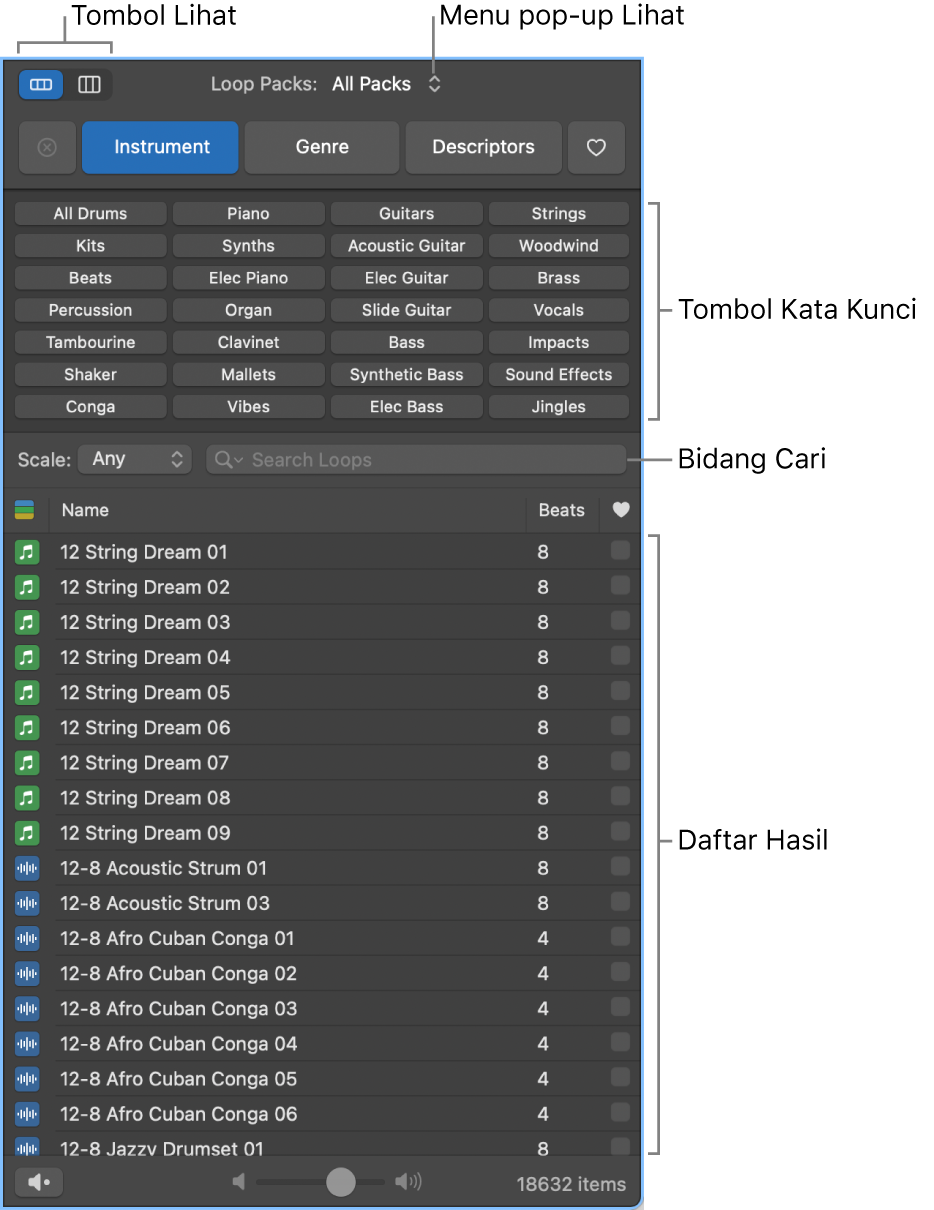
Tombol Tampilan: Beralih di antara tampilan kolom dan tampilan tombol.
Menu pop-up Lihat: Pilih loop mana yang akan ditampilkan. Anda dapat menampilkan semua loop yang tersedia, atau memfilter loop dengan Loop Pack atau perpustakaan loop pengguna.
Bidang Pencarian: Ketik teks untuk mencari loop menurut nama.
Tombol Kata Kunci: Loop filter dengan mengeklik tombol kata kunci. Loop yang cocok muncul di daftar hasil di bawah.
Kolom kategori: Loop filter dengan memilih kategori dan subkategori dari kiri ke kanan. Loop yang cocok muncul di daftar hasil di bawah.
Daftar Hasil: Menampilkan semua loop yang cocok dengan kriteria pencarian. Klik loop untuk mempratinjaunya, dan seret loop dari daftar hasil ke area Track untuk menambahkannya ke proyek Anda.
Penggeser Volume: Menyesuaikan volume loop yang sedang Anda pratinjau.
Membuka Browser Loop
Di GarageBand pada Mac, lakukan salah satu hal berikut:
Klik tombol Browser Loop
 di bar kontrol.
di bar kontrol.Pilih Lihat > Tampilkan Apple Loops.
Untuk informasi lainnya mengenai penggunaan Browser Loop, lihat Apple Loops di GarageBand pada Mac.